Como alterar a cor da fonte no Excel 2013
Escrevemos recentemente sobre como alterar a cor de uma coluna no Excel 2013, o que é útil quando você tem um conjunto específico de dados que deseja destacar. Mas se você alterar a cor de preenchimento de uma coluna para uma cor mais escura, seus dados poderão se tornar difíceis de ler. Isso fará com que você se pergunte como alterar a cor da fonte no Excel 2013.
Existem muitas cores de fonte diferentes disponíveis no Excel 2013, o que significa que sempre existe uma opção que permite obter o efeito visual desejado com sua planilha. Continue lendo abaixo para saber como alterar a cor da fonte no Excel 2013.
Alterar a cor da fonte no Excel 2013
Se você copiar e colar seus dados após alterar a cor da fonte, ela também será colada. Você pode colar apenas os valores, no entanto, se desejar copiar e colar os dados sem a cor da fonte.
Dica: Você pode subtrair valores de células um do outro usando uma fórmula de subtração no Excel.
Etapa 1: abra sua planilha no Excel 2013.
Etapa 2: Use o mouse para selecionar as células que contêm os dados para os quais você deseja alterar a cor da fonte.

Etapa 3: Clique na guia Início na parte superior da janela.
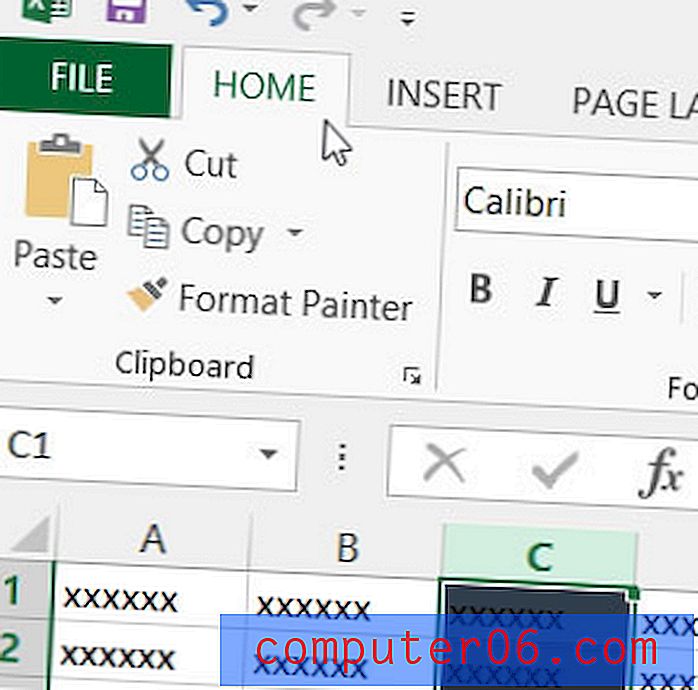
Etapa 4: clique na seta à direita do botão Cor da fonte .
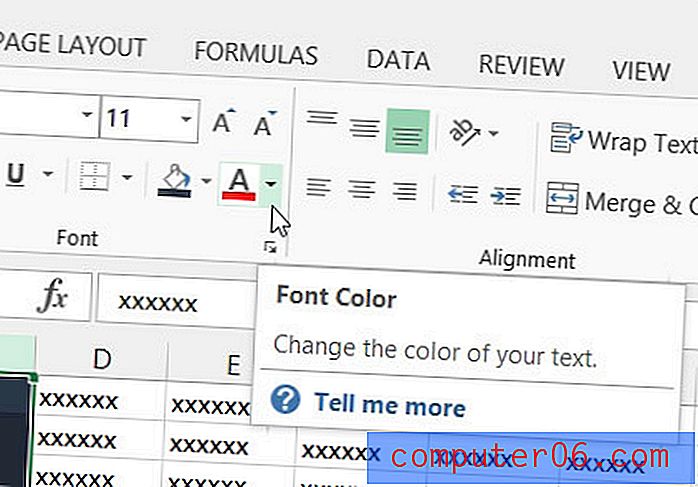
Etapa 5: clique na cor da fonte que você deseja usar para as células selecionadas. Observe que você pode ver uma visualização de como as células ficarão com a nova cor da fonte enquanto você passa o mouse sobre a cor.
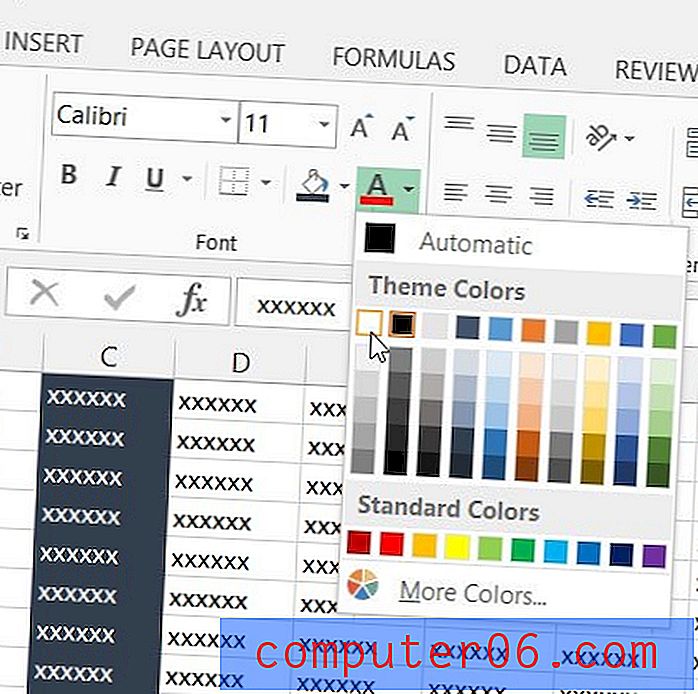
Você também pode alterar o tipo de fonte que você está usando. Algumas fontes podem dificultar a leitura de certas letras ou números; portanto, alterar a fonte pode melhorar a legibilidade da sua planilha.



